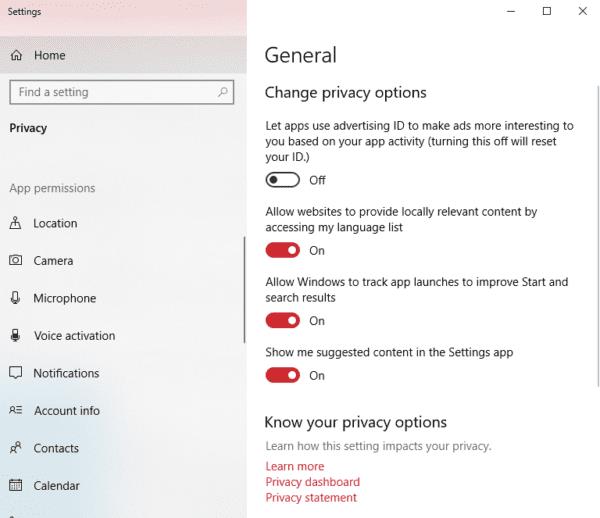Aplikacionet që kanë akses në kamerën tuaj të internetit është shpesh një kërkesë – Skype, Zoom dhe programe të tjera të ndryshme kanë nevojë për qasje në ueb-kamerën për të funksionuar siç duhet. Kjo nuk do të thotë domosdoshmërisht që ju gjithmonë dëshironi që ata të kenë akses.
Nëse dëshironi të revokoni aksesin që një aplikacion ka në kamerën tuaj të internetit, mund ta bëni këtë nëpërmjet aplikacionit Cilësimet. Shtypni tastin e Windows, shkruani Privacy Settings dhe shtypni Enter. Do të shihni disa opsione të cilësimeve.
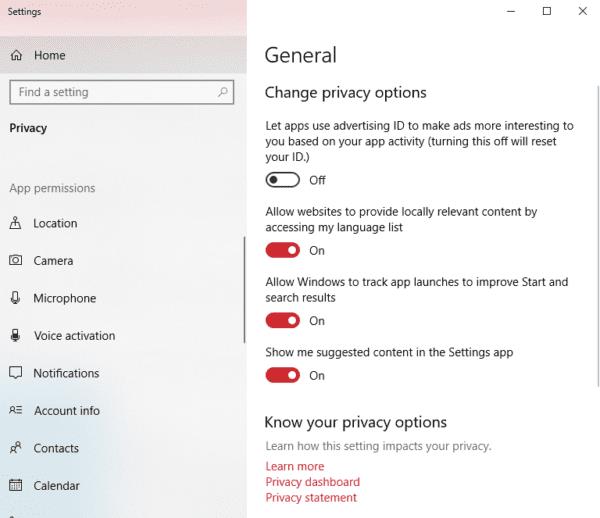
Opsionet e cilësimeve të privatësisë.
Lëvizni poshtë në të majtë derisa të gjeni cilësimin e Kamera dhe klikoni mbi të. Më pas do të keni disa opsione – ose mund të kufizoni aksesin e një aplikacioni të vetëm në kamerën tuaj, ose mund të anuloni aksesin për të gjithë. E vetmja gjë që nuk mund ta bllokoni është Windows Hello – nëse e keni atë të konfiguruar, do të vazhdojë të funksionojë edhe nëse anuloni lejet e kamerës së internetit.

Opsionet
Kur të keni ndryshuar lejet siç dëshironi, mbyllni dritaren dhe përdorni kompjuterin tuaj si zakonisht. Disa aplikacione mund të kërkojnë leje për ta përdorur sërish kamerën tuaj kur i rinisni ato. Natyrisht, ju mund t'u jepni përsëri leje (dhe t'ia hiqni më vonë kur të doni).
Këshillë: Disa aplikacione nuk do të funksionojnë siç duhet pa akses në funksione të caktuara.